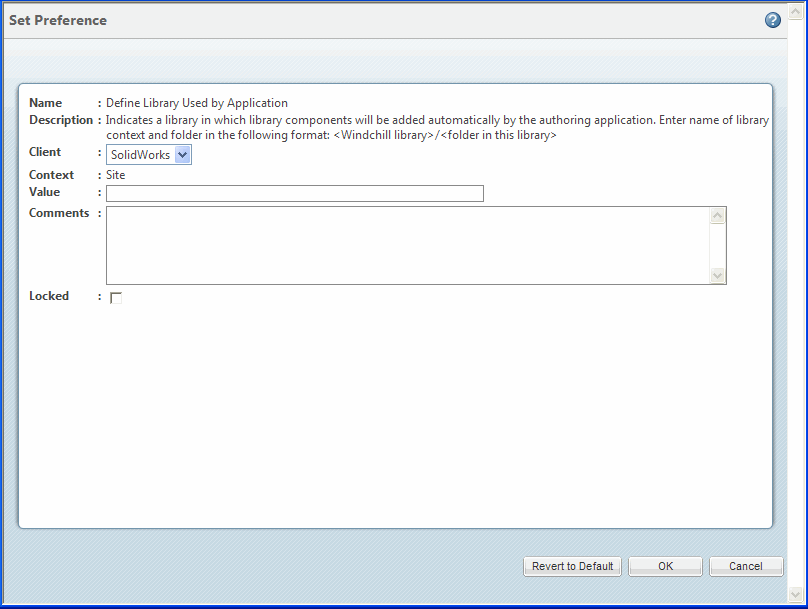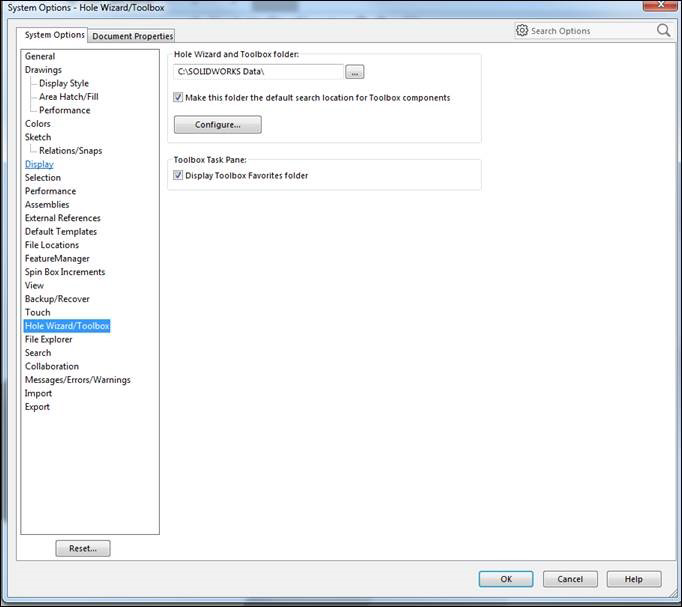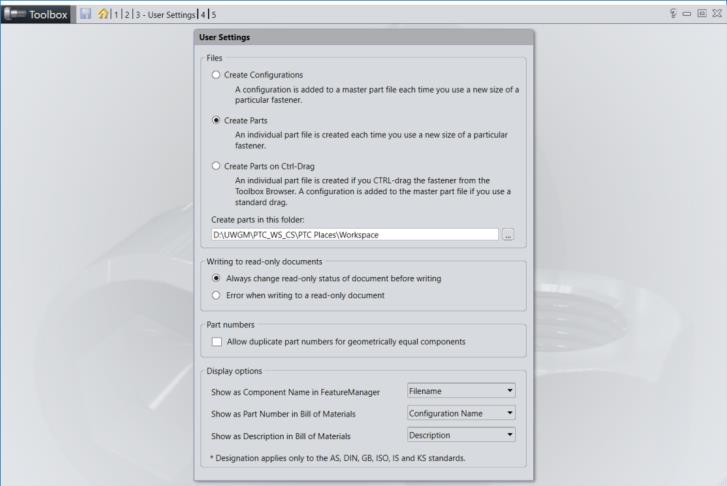使用 Windchill 设置 SolidWorks 工具箱
本节说明如何设置 Windchill 以用于 SolidWorks 工具箱。
存储库设置
需要在 Windchill 服务器上设置存储库以用于 SolidWorks 工具箱信息。
要了解有关创建新产品或存储库的信息,请参阅
产品和存储库管理。
1. 单击
“存储库”表格中的“新建存储库”图标

。
将打开“新建存储库”窗口。
2. 从“类型”下拉列表中选择所创建的存储库的类型。
3. 在“名称”文本字段中输入要创建的存储库的名称。
| 存储库名称在当前组织的上下文中必须是唯一的,且不能含有任何下列特殊字符:/、\、!、@、#、$、%、^、&、*、(、)、:、?、"、<、>、或 |。 |
| 请注意创建的存储库的名称,因为将在随后首选项设置中使用此名称。 |
4. 在“说明”文本字段中输入存储库说明。
5. 单击“确定”创建存储库,然后关闭窗口。
| 在 Windchill 10.2 中,若 (1) 没有在服务器上为 SolidWorks 工具箱组件创建存储库,且 (2) 没有为此库设置“定义应用程序所使用的存储库”首选项,以及 (3) 某用户在活动装配中从工具箱添加工具箱组件,那么将会将该组件静默保存到工作区中。此外,SolidWorks 工具箱组件将会有一个不同的图标,具有“工具箱部件”工具提示,且“文档子类别”会设置为“存储库部件”。 |
首选项设置
要定义用于 SolidWorks 工具箱的存储库,必须配置“定义应用程序所使用的存储库”首选项。
1. 在 Windchill 服务器上,浏览至 > > 。
找到首选项 > 。
2. 在步骤 3 中“值”字段中输入创建的存储库名称并单击“确定”。
SolidWorks 工具箱配置
本节介绍如何使用 Windchill 进行 SolidWorks 工具箱配置。
1. 在 SolidWorks 中,选择 > > > 。
2. 选择 Define user settings。
3. 选择 Create Parts 按钮,然后在 create parts in this folder 下的空浏览区域输入临时文件夹路径。(D:\ptc\temp)。当 SolidWorks 在连接模式下启动且 Windchill Workgroup Manager 和 Windchill 服务器已注册时,此位置并不重要,因为它将以编程方式设置为活动工作区目录,以便在活动工作区中创建工具箱部件。完成后,保存更改并关闭。
| 仅支持工具箱的“创建部件”选项 - 不支持“配置”选项。 |
 。
。